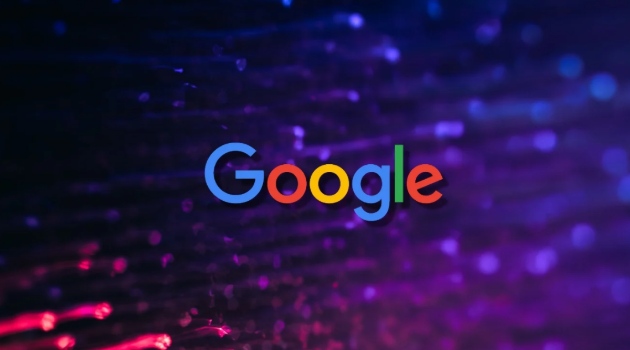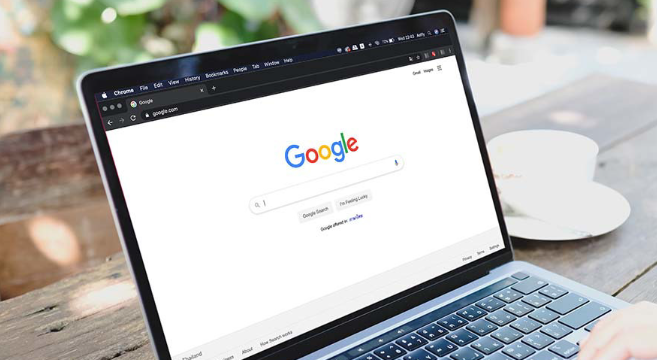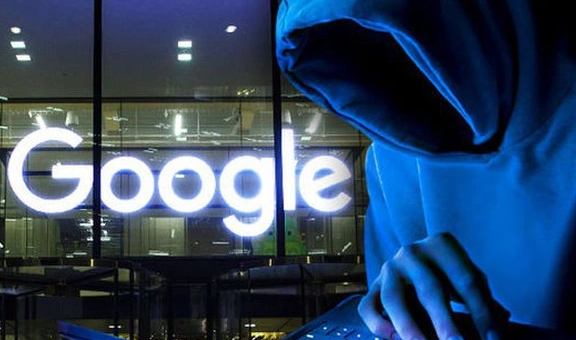教程详情

打开Chrome浏览器,点击右上角菜单按钮。选择“设置”选项进入设置页面。点击页面右上角的“登录”按钮,输入你的Google账号和密码完成登录。如果没有账号,点击“创建Google账号”进行注册。
登录成功后,在设置页面左侧导航栏找到“同步和Google服务”,开启同步开关。在弹出的界面中勾选“扩展程序”选项,这样就会启用插件的同步功能。如果之前未开启过同步,此时系统可能会提示你选择需要同步的内容类型,确保选中了扩展程序这一项。
完成上述操作后,当你在这台电脑上安装新的插件时,它会自动上传到云端服务器。在其他设备上登录同一个Google账号后,这些插件会出现在扩展程序列表中。例如,你在办公室的电脑上添加了一个实用的工具类插件,回家后在家中的电脑上登录相同账号就能看到并使用这个插件。
若遇到插件无法同步的情况,可以先检查网络连接是否正常。如果网络不稳定或断网,会影响同步过程。尝试清除Chrome浏览器缓存,然后重新进行同步操作。确认使用的Google账号具有插件同步功能,必要时可以更换账号重试。还可以在扩展管理页面中先禁用所有插件,再重新开启它们。如果以上方法都不能解决问题,可以考虑重新安装Chrome浏览器或者联系官方客服寻求帮助。
为了保证账户安全,建议开启两步验证。在公共设备使用完毕后应及时移除账户信息,防止泄露个人数据。定期检查同步状态,可在“同步和Google服务”页面查看当前同步是否正常工作。如果不希望某些设备一直参与同步,可以在该设置页选择“暂停同步”。
通过以上步骤,你可以方便地在不同设备间实现Google浏览器插件的云端配置同步,提升工作效率和使用体验。